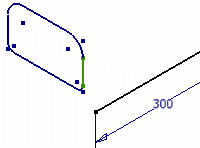
En un boceto 3D, haga clic en la ficha Boceto 3D  panel Restringir
panel Restringir  De coincidencia para asociar puntos finales de la curva a otros puntos finales, puntos de trabajo, curvas y geometría incluida. Para anular la asociación de las curvas, suprima la restricción de coincidencia.
De coincidencia para asociar puntos finales de la curva a otros puntos finales, puntos de trabajo, curvas y geometría incluida. Para anular la asociación de las curvas, suprima la restricción de coincidencia.
Ejemplos:
Aplique una restricción de coincidencia 3D entre un punto final y un vértice.
- En un boceto 2D, cree un perfil rectangular.

- Salga del boceto 2D.
- En un boceto 3D, cree una línea.

- En la cinta de opciones, haga clic en la ficha Boceto 3D
 panel Restringir
panel Restringir  De coincidencia
De coincidencia  para asociar un punto final de la línea a un vértice del rectángulo.
para asociar un punto final de la línea a un vértice del rectángulo. - Muestre todas las restricciones.
- Detenga el cursor en el símbolo de la restricción de coincidencia. Advierta que el punto final y el vértice están conectados.
- Suprima la restricción de coincidencia.
- Utilice el comando De coincidencia para asociar el punto final de la línea a otro vértice.
Aplique una restricción de coincidencia 3D entre un punto final y una curva incluida.
- Suprima la restricción de coincidencia.
- En la cinta de opciones, haga clic en la ficha Boceto 3D
 panel Dibujar
panel Dibujar  Incluir geometría
Incluir geometría  .
. - Seleccione una línea del rectángulo.
- En la cinta de opciones, haga clic en la ficha Boceto 3D
 panel Restringir
panel Restringir  De coincidencia para asociar el punto final de la línea a la línea del rectángulo incluida.
De coincidencia para asociar el punto final de la línea a la línea del rectángulo incluida. - Muestre todas las restricciones.
- Utilice el comando Desplazar/Girar 3D para desplazar el punto de asociación por la línea incluida.